Impossible de rejoindre un jeu dans Roblox sur PC ou mobile

Vous ne parvenez pas à rejoindre ou à charger un jeu dans Roblox sur votre PC ou votre téléphone ? Si tel est le cas, cet article vous aidera à résoudre le problème.

Pourquoi Roblox ne me laisse-t-il pas rejoindre une partie ?
Il peut y avoir différentes raisons pour lesquelles vous ne pouvez pas rejoindre une partie sur Roblox. Le problème peut survenir si les serveurs Roblox sont confrontés à un problème de panne ou sont en maintenance. En plus de cela, une connexion Internet faible peut également causer le même problème. Si vos paramètres de contrôle parental sont définis sur Élevé, cela peut vous empêcher de rejoindre un jeu spécifique. Les extensions de navigateur et votre pare-feu peuvent également être à l’origine de ce problème.
Impossible de rejoindre une partie dans Roblox sur PC
Si vous ne parvenez pas à rejoindre une partie dans Roblox sur votre PC Windows, voici les correctifs que vous pouvez utiliser pour résoudre ce problème :
- Effectuer des vérifications préliminaires.
- Vérifiez vos paramètres de contrôle parental sur Roblox.
- Désactivez les extensions/modules complémentaires du navigateur.
- Autorisez Roblox via votre pare-feu.
- Assurez-vous que les ports requis sont ouverts.
- Réinitialisez Roblox.
- Réinstallez Roblox.
1] Effectuer des vérifications préliminaires
Assurez-vous que les serveurs Roblox ne sont pas en panne
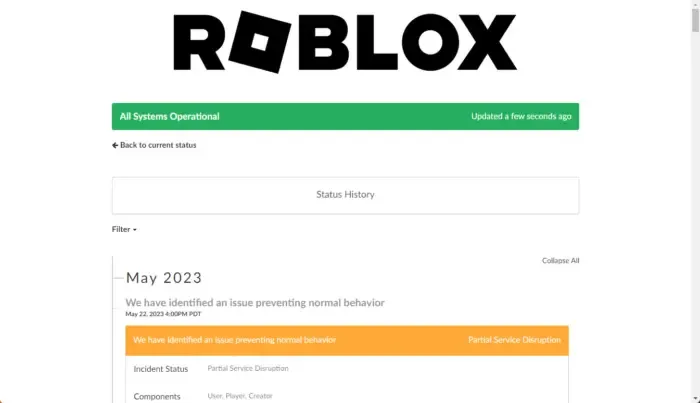
Vous ne pourrez pas rejoindre une partie si les serveurs Roblox sont actuellement en panne ou rencontrent des difficultés techniques. Par conséquent, la première chose à faire est de vérifier l’état du serveur de Roblox et de vous assurer qu’il est disponible et en cours d’exécution. Sinon, vous devrez attendre un certain temps jusqu’à ce que les serveurs fonctionnent à nouveau pour résoudre le problème. Vous pouvez essayer un outil gratuit de détection de l’état du serveur pour déterminer l’état actuel du serveur de Roblox.
Testez votre connexion réseau
Si votre connexion réseau ne fonctionne pas correctement, vous serez confronté à ce problème. Par conséquent, testez votre vitesse Internet et assurez-vous qu’elle est suffisamment bonne pour rejoindre et jouer à un jeu dans Roblox. Vous pouvez également essayer de vous connecter à une autre connexion réseau et vérifier si le problème est résolu.
Vérifiez si vous utilisez un navigateur pris en charge
Si vous essayez de jouer à Roblox dans un navigateur Web, assurez-vous que le navigateur que vous utilisez est pris en charge pour jouer au jeu. Roblox prend en charge les navigateurs Web, notamment Microsoft Edge, Google Chrome, Mozilla Firefox, Opera, etc. Vous devez également vous assurer que votre navigateur Web est mis à jour avec sa dernière version . Sinon, vous risquez de rencontrer des problèmes lorsque vous rejoignez une partie.
Changez de plateforme pour jouer aux jeux Roblox
Vous pouvez également essayer de changer de plateforme pour jouer à un jeu sur Roblox. Supposons que vous soyez confronté à un problème sur l’application de bureau Roblox ; vous pouvez ouvrir Roblox dans un navigateur Web et voir si vous pouvez rejoindre une partie. Et vice versa.
2] Vérifiez vos paramètres parentaux sur Roblox
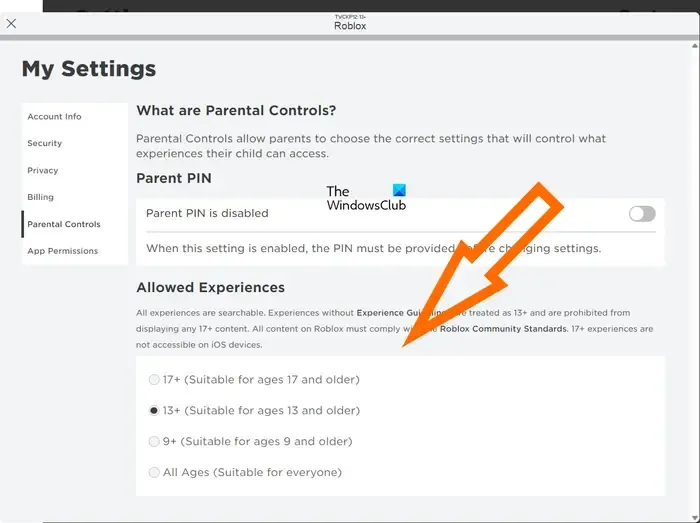
Vos paramètres de contrôle parental peuvent être à l’origine du problème et vous empêcher, vous ou quelqu’un qui utilise votre compte, de rejoindre un jeu Roblox. Par conséquent, modifiez les paramètres de votre compte sur Roblox en conséquence et voyez si le problème est résolu. Voici comment procéder :
- Tout d’abord, ouvrez l’application Roblox sur votre PC et assurez-vous que vous êtes connecté à votre compte.
- Maintenant, depuis la page d’accueil, cliquez sur le bouton Plus (menu à trois points) dans le volet de gauche.
- Ensuite, sélectionnez l’ option Paramètres et cliquez sur l’ option Contrôle parental .
- Après cela, dans la section Expérience autorisée , choisissez l’ option 13+ (Convient aux 13 ans et plus ou une autre option selon vos besoins.
De même, vous pouvez également modifier ces paramètres dans un navigateur Web. Ouvrez Roblox dans un navigateur Web, connectez-vous à votre compte, cliquez sur l’icône en forme d’engrenage présente dans le coin supérieur droit, choisissez Paramètres et accédez à la section Contrôle parental.
Une fois que vous avez terminé les modifications ci-dessus, essayez de rejoindre une partie et voyez si le problème est résolu.
3] Désactiver les extensions/modules complémentaires du navigateur
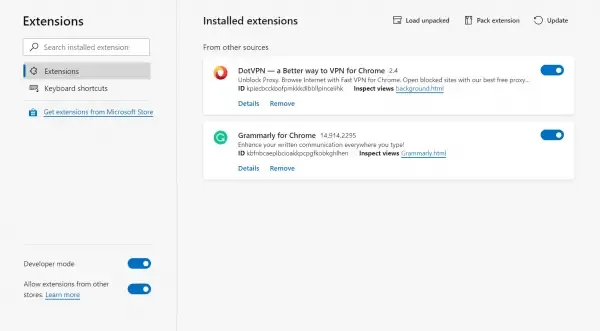
Le problème peut être dû à une extension ou à un module complémentaire problématique installé dans votre navigateur Web. De plus, si vous utilisez un bloqueur de publicités dans votre navigateur, cela vous empêchera probablement de charger et de rejoindre un jeu sur Roblox. Par conséquent, désactivez les bloqueurs de publicités et autres extensions suspectes de votre navigateur et voyez si le problème est résolu.
4] Autorisez Roblox via votre pare-feu
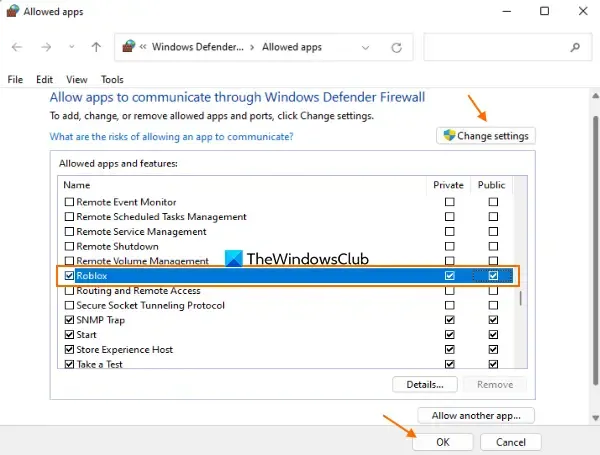
Une autre cause potentielle du problème pourrait être le blocage du pare-feu. Votre pare-feu surprotecteur empêche peut-être Roblox de se connecter aux serveurs de jeu et vous empêche de rejoindre une partie. Par conséquent, si le scénario est applicable, vous pouvez autoriser Roblox Player via votre pare-feu pour résoudre le problème.
Voici comment procéder :
- Tout d’abord, utilisez la fonction de recherche de la barre des tâches pour lancer l’ application de sécurité Windows et sélectionnez l’option Pare-feu et protection réseau.
- Maintenant, dans le panneau de droite, cliquez sur l’ option Autoriser une application via le pare-feu .
- Dans la fenêtre qui apparaît, cliquez sur le bouton Modifier les paramètres .
- Ensuite, sous la liste des applications et fonctionnalités autorisées , localisez l’ application Roblox Player et cochez l’application. S’il n’est pas répertorié, utilisez le bouton Autoriser une autre application pour parcourir et ajouter l’exécutable principal de Roblox.
- Après cela, cochez les cases associées aux réseaux public et privé et appuyez sur le bouton OK.
- Enfin, ouvrez Roblox et vérifiez si vous pouvez rejoindre une partie ou non.
5] Assurez-vous que les ports requis sont ouverts
Ce problème peut également se produire si les ports requis par Roblox sont fermés. Par conséquent, vous devez vous assurer que les ports Roblox sont ouverts. Vous pouvez activer la redirection de port en suivant les étapes ci-dessous pour résoudre le problème :
Tout d’abord, appuyez sur Win+Q pour ouvrir l’option de recherche Windows, tapez Pare-feu Windows Defender dans la zone de recherche, puis ouvrez l’application.
Dans la fenêtre de l’application, appuyez sur l’ option Paramètres avancés , puis cliquez sur l’ option Règles entrantes .
Après cela, cliquez sur le bouton Nouvelle règle et choisissez l’ option Port , puis appuyez sur le bouton Suivant .
Maintenant, entrez les ports requis par Roblox dans la case comme mentionné ci-dessous :
- UDP : 49152-65535
Ensuite, cliquez sur le bouton Suivant, appuyez sur l’ option Autoriser la connexion et cliquez sur le bouton Suivant.
Une fois terminé, cochez les cases associées aux cases Domaine, Privé et Public et appuyez sur le bouton Suivant.
Enfin, nommez la règle nouvellement créée Roblox ou similaire, et appuyez sur le bouton Terminer pour terminer la configuration.
Vous pouvez maintenant essayer de rejoindre un jeu Roblox et voir si le problème est résolu.
6] Réinitialiser Roblox
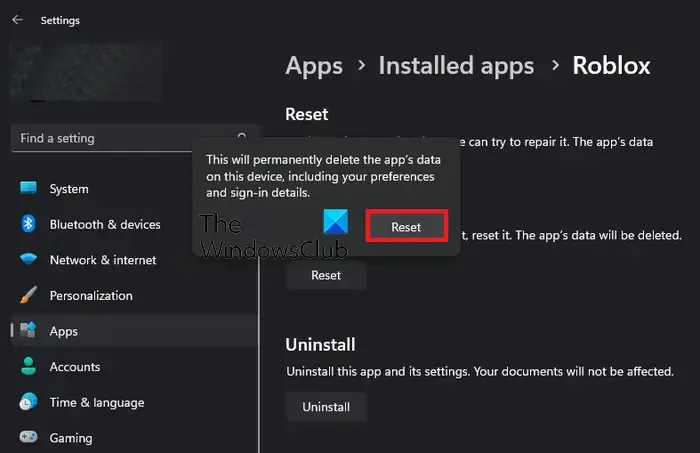
Si le problème est toujours le même, vous pouvez réinitialiser l’application Roblox pour résoudre le problème. Il se peut que certains paramètres ou données utilisateur corrompus dans l’application soient à l’origine du problème. Par conséquent, réinitialiser Robox à son état par défaut ou d’origine devrait vous aider à résoudre le problème. Voici les étapes pour ce faire :
- Tout d’abord, ouvrez l’application Paramètres à l’aide de Win+I et accédez à Applications > Applications installées .
- Maintenant, localisez l’application Roblox, cliquez sur le bouton de menu à trois points et sélectionnez Options avancées .
- Ensuite, cliquez sur le bouton Réinitialiser sous la section Réinitialiser.
- Une fois terminé, relancez Roblox et vérifiez si vous pouvez rejoindre des jeux ou non.
7] Réinstaller Roblox
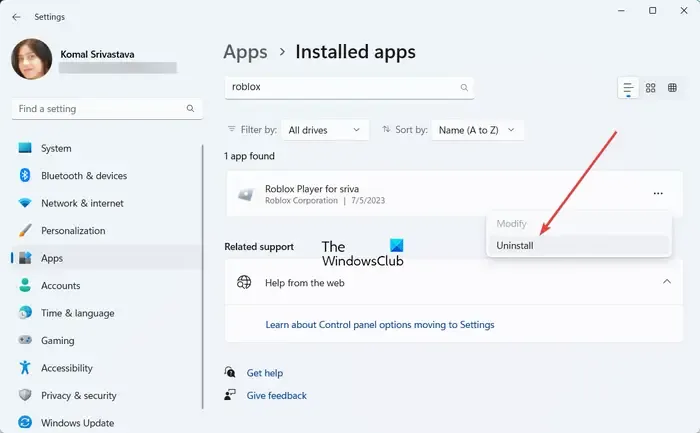
Si aucune des solutions ci-dessus n’a fonctionné pour vous, la réinstallation de l’application Roblox est le dernier recours. Vous pouvez désinstaller la copie corrompue de Roblox de votre PC, puis réinstaller la nouvelle et dernière version à partir de son site officiel.
Si vous rencontrez toujours le même problème, vous pouvez contacter l’équipe d’assistance officielle de Roblox et demander son aide pour résoudre le problème.
Impossible de rejoindre un jeu dans Roblox sur mobile
Si vous jouez à Roblox sur votre téléphone mobile (Android ou iPhone), voici les correctifs que vous pouvez utiliser pour résoudre le problème « Impossible de rejoindre une partie » :
- Vérifiez si Roblox est en panne ou non.
- Videz le cache Roblox.
- Mettez à jour Roblox.
- Désinstallez et réinstallez Roblox.
1] Vérifiez si Roblox est en panne ou non
Il se peut qu’un problème côté serveur soit à l’origine de ce problème. Par conséquent, avant d’essayer les correctifs ci-dessous, assurez-vous que les serveurs Roblox ne sont pas actuellement en panne.
2] Vider le cache Roblox
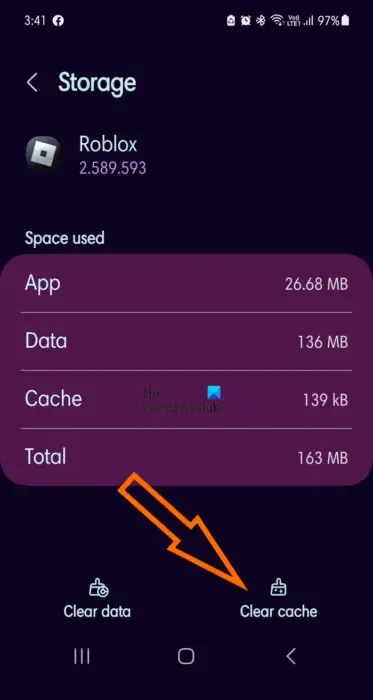
Ce problème pourrait très bien être facilité en raison d’un cache d’application corrompu. Par conséquent, supprimez le cache Roblox de votre téléphone, puis vérifiez si le problème est résolu. Voici les étapes pour ce faire :
- Tout d’abord, fermez Roblox, puis ouvrez l’application Paramètres de votre téléphone.
- Maintenant, allez dans la section Applications et sélectionnez l’ application Roblox .
- Ensuite, cliquez sur l’ option Stockage , puis appuyez sur le bouton Vider le cache .
- Une fois le cache vidé, relancez Roblox et voyez si vous pouvez rejoindre une partie.
Les étapes pour vider le cache Roblox sur iPhone diffèrent. Vous pouvez donc suivre les étapes correctes et supprimer le cache Roblox pour résoudre ce problème.
3] Mettre à jour Roblox
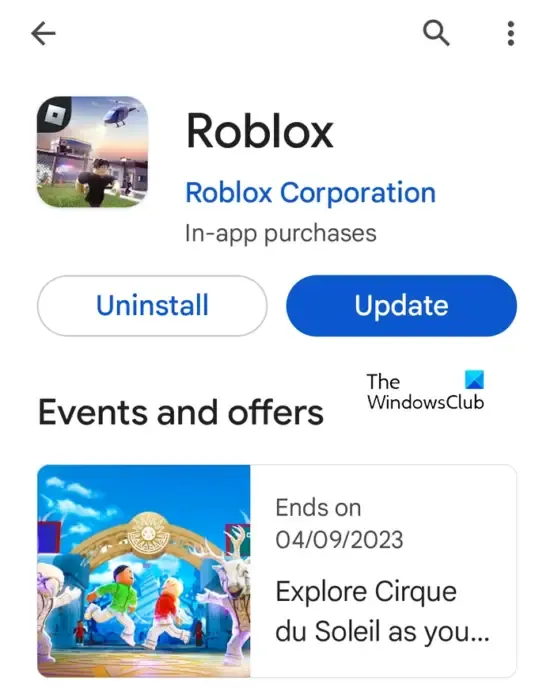
Si votre application Roblox n’est pas à jour, vous pourriez rencontrer ce problème. Par conséquent, assurez-vous que vous utilisez la dernière version pour éviter le problème. Si vous utilisez un téléphone Android, ouvrez Play Store, accédez à la page Roblox et cliquez sur le bouton Mettre à jour pour mettre à jour l’application. De même, vous pouvez utiliser l’App Store pour mettre à jour Roblox sur votre iPhone.
4] Désinstallez et réinstallez Roblox
Si le problème persiste, vous pouvez désinstaller l’application Roblox, puis la réinstaller pour résoudre le problème. Les utilisateurs d’Android peuvent ouvrir le Play Store et désinstaller l’application. Après cela, redémarrez votre téléphone et réinstallez Roblox depuis le Play Store. Voyez si le problème est résolu.
Comment corriger le code d’erreur 279 sur Roblox ?
Le code d’erreur Roblox 279 indique Échec de la connexion au jeu. Pour corriger le code d’erreur 279 sur Roblox, vous pouvez autoriser le jeu via votre pare-feu et votre antivirus. Si vous rencontrez cette erreur lorsque vous jouez à Roblox dans un navigateur Web, assurez-vous que vous utilisez un navigateur pris en charge. Si cela ne résout pas le problème, vous pouvez vérifier s’il y a un problème de connectivité, vider le cache DNS, réinitialiser Winsock ou réinstaller le client de jeu.



Laisser un commentaire